A. Pendahuluan
Alhamdulilah kali ini saya akan share tentang Tutorial membuat Gif pada GIMP.
B. Pengertian
GNU Image Manipulation Program atau yang lebih dikenal dengan sebutan GIMP adalah perangkat lunak untuk manipulasi grafik berbasis raster.GIMP berjalan pada desktop GNOME dan dirilis dengan lisensi GNU General Public License.
C. Latar Belakang
Graphics Interchange Format (GIF) merupakan format grafis yang
sering digunakan untuk keperluan desain website. GIF memiliki kombinasi
warna lebih sedikit dibanding JPEG, namun mampu menyimpan grafis dengan
latar belakang (background) transparan ataupun dalam bentuk animasi
sederhana.
Seperti aplikasi pengolah gambar lainnya, GIMP juga mampu mengekspor gambar menjadi berbagai format termasuk format GIF D. Maksud dan Tujuan
Setelah membaca tutorial ini kita diharapkan mampu menciptakan sebuah karya yang kemudian bisa anda kembangkan untuk kedepannya.
E. Jangka Waktu
Pada tutrorial kali ini, tidak perlu banyak waktu, dikarenakan juga teknik yang akan saya bagikan ini termasuk basic atau dasarnya. Kira-kira kita hanya perlu waktu sekitar 15-20 menit saja, tapi hal ini tergantung anda mengikuti dan memahaminya secara benar.
F. Alat dan Bahan
- Pc / Laptop
- Mouse (kalau ada)
- Software GIMP
Buka Aplikasi GIMP sesuai sistem operasi komputer yang Anda gunakan, kemudian buat halaman baru dengan ukuran 640 x 480.
Buat gambar lingkaran dengan menggunakan Ellips Select Tool.
Warnai lingkaran tersebut dengan Bucket Fill Tool.
Buat layer baru untuk gambar berikutnya, buat gambar lingkaran pada layer yang baru saja dibuat seperti cara sebelumnya, beri warna yang berbeda.
Setelah semua gambar selesai dibuat ekspor gambar tersebut dengan cara klik File => Export atau tekan tombol Shift+Ctrl+E pada keyboard.
Kemudia pada dialog box yang tampil klik tanda panah kecil menghadap ke kanan (Select File Type (By Extension)), maka secara otomatis muncul menu beberapa format file yang didukung oleh GIMP, pilih GIF image, pada kolom Name beri nama untuk gambar yang akan diekspor, setelah semua pengaturan selesai klik tombol Export.
Lakukan pengaturan yang sesuai pada dialog box Export Image as GIF untuk mengatur gambar GIF yang akan dibuat.
Terakhir klik tombol Export untuk menyelesaikan proses pembuatan gambar GIF, di bawah ini adalah contoh hasil gambar GIF dari tutorial ini.
H. Kesimpulan
GIMP merupakan sebuah software manipulasi gambar atau grafis yang
bersifat open source sehingga dapat dikembangkan lagi oleh para
penggunanya.
I. Penutup
Sekian yang dapat saya share kan pada hari ini semoga dapat bermanfaat buat semuanya.
Wassalamu'alaikum wr.wb



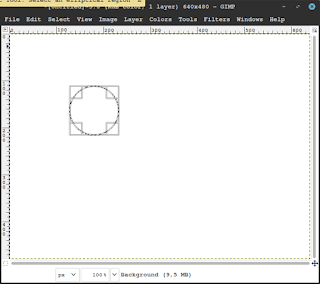













No comments:
Post a Comment